如何快速启用WordPress维护模式以进行更新
已发表: 2025-07-11如果您的网站需要暂时无法访问,那么创建WordPress维护页面是保留用户体验并让访问者知道您知道您的网站离线的最佳选择。它表明一切都在控制之下,您的品牌仍然是专业和值得信赖的。
当您解决性能问题,解决安全漏洞或执行重大更新时,有时需要维护。在本指南中,您将发现4种简便的方法来启用WordPress维护模式,从手动代码编辑到使用最佳WordPress维护插件 - 因此,无论您的技术技能如何,都有一种适合您的方法。
| TL; DR:关于WordPress维护模式,您需要了解的一切 WordPress维护模式可让您暂时将网站脱机以进行更新或修复,而不会破坏用户体验。在保持访问者了解的同时,进行核心更新,内容更改或故障排除至关重要。您可以使用代码片段手动启用它,也可以使用提供可自定义模板和访问控件的插件。正确的维护模式还涉及SEO最佳实践,性能检查(WP Rocket等工具有助于防止问题)和安全预防措施。让您的访客有机会与您的品牌保持联系,并包括在社交媒体上关注您或轻松与您联系的链接。同时,监视您的网站分析以识别高峰交通周期,并避免在那段时间内安排维护。维护后,遵循优化和安全步骤有助于使您的网站保持健康和快速。 |
关键要点
通过使用.HTACCESS,通过FTP上传。Mainterance文件,编辑functions.php或安装WordPress维护模式插件来激活维护模式。
使用维护模式进行更新和修复;在发布之前,请使用即将推出的页面构建嗡嗡声并增加列表。
确保您的WordPress维护页面返回503状态代码,以告诉搜索引擎停机时间是暂时的并保护您的SEO。
使用徽标,品牌颜色,联系信息和社交媒体链接来设计维护页面,以使用户参与其中。
在WordPress维护模式最佳实践之后,请检查您的网站分析以安排访问者流量较低时安排维护。
使用WP Rocket防止性能问题,以及由于速度或性能问题而需要将网站脱机。
什么是WordPress维护模式?
WordPress维护页面是一个临时屏幕,可通知您的访问者您的网站目前正在进行更新。维护模式没有显示破损或不完整的站点,而是显示状态更新,通常伴随着一条简短的消息,以告知用户何时将在线返回。
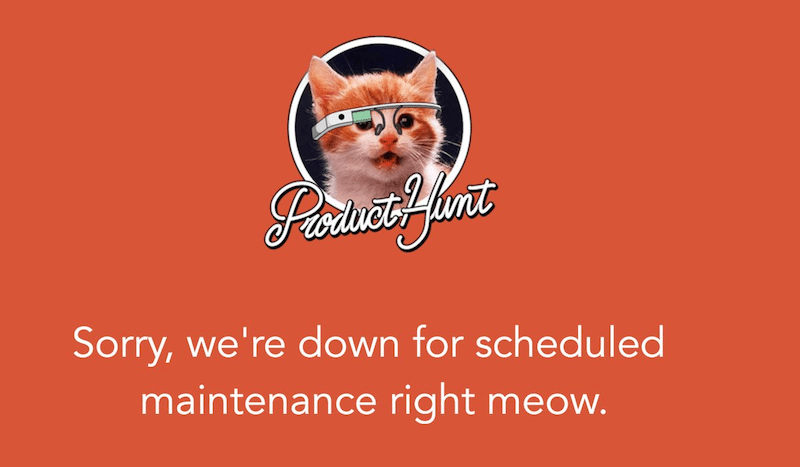
激活WordPress维护模式可以帮助您维护专业形象,并避免为访问者带来令人困惑或令人沮丧的体验。这是一个更好的选择,可以简单地将您的网站离线脱机,因为它标志着用户和搜索引擎的停机时间是故意的和临时的。
何时以及为什么使用维护模式
无论您是更新内容,重新设计,提高性能还是管理客户网站,都可以使用维护页面来保护用户体验并保持专业外观。这是一些最常见的方案,您可能需要在WordPress中启用维护模式。
内容更新
如果您定期更新内容或重组页面,则使用WordPress维护模式有助于确保一切顺利运行。它在更改内容(例如添加或删除页面)时保留您的网站结构。
示例:您是Blogger或Content Manager,更新主页布局和博客类别。启用维护模式可以阻止访客在幕后工作时降落在不完整或破损的页面上。
设计更改
无论您是切换到新主题还是修改布局,设计更新都会导致视觉故障或不一致的样式。自定义维护页面使您可以在维护访客体验的同时进行设计。
示例:您是设计师以新主题和布局来刷新WordPress网站。激活WordPress维护模式可确保用户看不到未完成的网站版本。
安全或绩效工作
执行后端任务(例如错误修复,安全审核或速度优化)时,维护模式为不影响访问者的更改创造了安全的环境。
示例:您是恶意软件事件后进行安全检查的开发人员。使用WordPress维护模式,您可以在不将访问者暴露于漏洞或错误的情况下进行修复。
大规模更新或客户工作
对于管理多个客户网站的代理商,维护模式在主题,插件或核心文件的重大更新期间至关重要,以避免停机问题。
示例:您是WordPress代理商,在几个站点上推动大量更新。激活WordPress站点维护模式可防止用户在过渡过程中看到错误或不兼容。
| 提示:营销团队可能不喜欢维护模式,而是更喜欢“即将到来的”页面,以建立对新网站或功能启动的预期。 |
WordPress维护模式与即将推出
维护模式用于现有网站上的临时停机时间。即将推出的页面非常适合新网站发布或大修。它们通常包括倒计时和选择加入表格,以收集电子邮件并在上线之前建立兴奋。
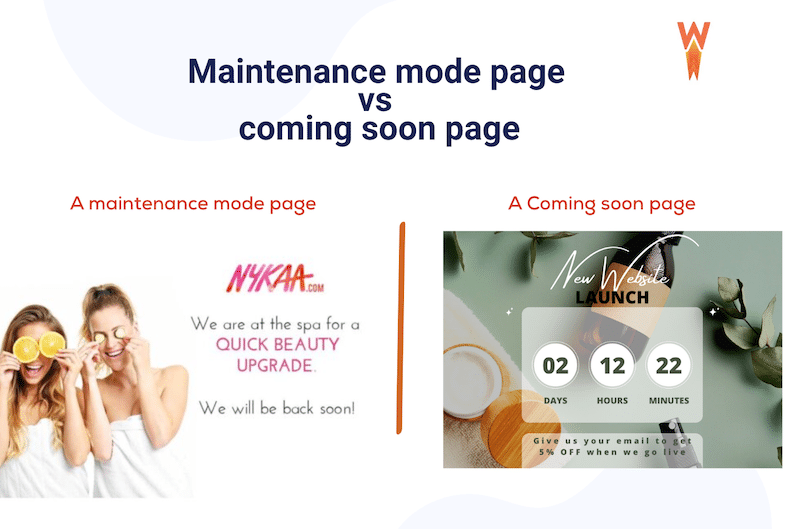
自定义维护页面
降落在通用,非品牌的错误页面上可能会使访客感到沮丧。如果您的网站关闭,甚至暂时,则使用此机会使用户保持知情和互动,并使用清晰,定制的WordPress维护页面。它可以保持信任,但也可以反映您的专业水平。以下是一些WordPress维护模式的最佳实践,您可以遵循项目:
| 提示:如果您提前知道您的网站将会倒闭(例如,开发人员避开了更新),请与最高的酒吧消息事先通信:“ Heads up!我们的网站将在周末下午2点至下午3点进行。 |
具有一致品牌形象的模板创建
您的WordPress维护页面设计应反映您网站的身份。使用您品牌的颜色,徽标和语气,以便用户立即认识到自己在正确的位置。不要让他们猜测,并解释为什么该网站以简单的术语下降。例如,您可以选择以下消息:
“我们正在做出一些改进,并将很快回来!该网站目前正在凌晨2点至凌晨3点进行安排的维护。”
SEO专家Nicolas Richer说:
当然,此维护页面确实很重要,但这不是关键转换页面,因此,让我们不要过多地思考模板太多。最主要的是将维护时间尽可能短(最多一个小时)。保持品牌和设计与网站的其余部分保持一致,保持简单,并放心的访问者将在短短几分钟内重新回来。最重要的是,一旦我们再次居住,我们就如何通知他们,他们显然真的想访问该网站,因此当事情恢复正常时,我们应该尝试使他们通知它们。与此同时,如果很紧急,我们可以显示联系表格或向我们的销售或支持团队显示明确的电子邮件。
控制访问和页面排除
另一种WordPress维护模式最佳实践是控制对特定页面的访问。一些插件允许您从维护模式中排除某些页面(例如您的博客或联系表格)。这样,用户仍可以在剩下的工作时访问网站的重要部分。
例如,您可能会排除当前正在运行的付费广告的支持页面或登陆页面,以避免丢失转换。
幽默或个人信息
没有人喜欢在网上击中死胡同,但个性可以走很长一段路。添加一条轻松的信息,有趣的视觉效果,甚至是一个简单的“我们在幕后努力工作!”可以使停机时间减少沮丧。只需确保它仍然与您品牌的声音保持一致。
导航选项
即使您的主页停止,您仍然可以为访问者提供有用的途径。链接到您的社交媒体个人资料,博客或其他仍然可访问的页面,因此用户在等待网站返回时保持参与度。
案例研究:是什么使一个出色的维护页面?
为了在停机期间创造出色的体验,您需要一个良好的WordPress维护模式模板,这意味着将正确的设计,消息和关键信息结合在一起,以使访问者放心。精心制作的维护页面表明,一切都在控制之中,使用户充满信心您的网站很快就会在线返回。
请查看下面的示例,该示例显示了所有WordPress维护模式的最佳实践:
- 品牌既一致又清晰。
- 该消息包括厚脸皮的双关语和友好的图形。
- 它提供了预期的返回时间,提供了浏览的链接,甚至包括一个电子邮件地址,证明该团队仍然可以访问。
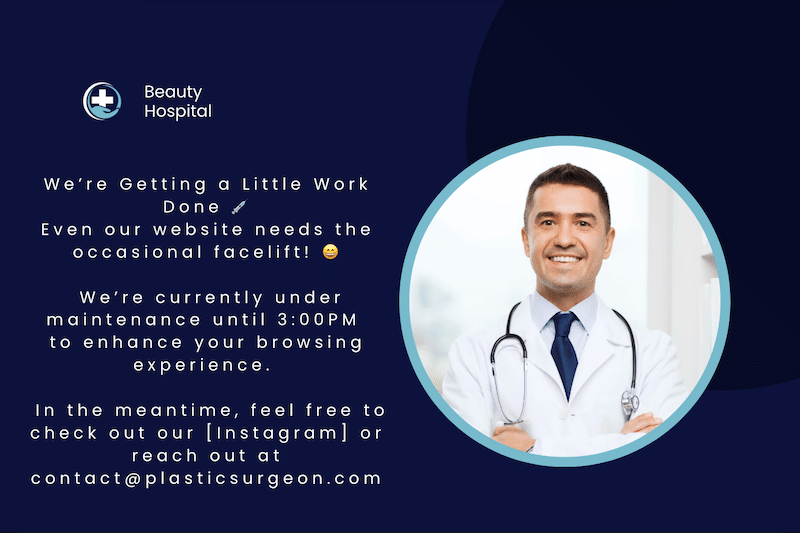
Nelly Kempf分享了SEO提示:
维护页面就像一个404错误:访问者感到沮丧。但是,您可以将这种负面体验变成一个宝贵的接触点。良好的维护页面可以使您的品牌的语气和视觉标识完好无损。这也是透明的:包括倒计时的倒计时或关于下一步将要发生的事情的预告片。并且不要让访客处于死胡同:将他们重定向到您的顶页,社交媒体或电子邮件注册!
如何在WordPress上启用维护模式
有几种方法可以通过您的专业水平以及对WordPress维护页面的设计和行为的控制程度,这有几种方法可以启用WordPress维护模式。
以下是激活WordPress站点维护的四种流行方法,无论您要保持简单还是构建完全自定义的维护页面:
1。使用自定义功能(手动)启用维护模式
此方法是最先进的,可为您提供完全控制。它非常适合舒适编辑代码的开发人员或用户。在进行更改之前,请务必创建备份。
| 提示:您将编辑主题的function.php文件,因此要谨慎,因为一个小错误可能会崩溃您的网站。 |
请按照以下步骤操作:
- 从您的WordPress仪表板中,转到外观>主题文件编辑器> function.php 。
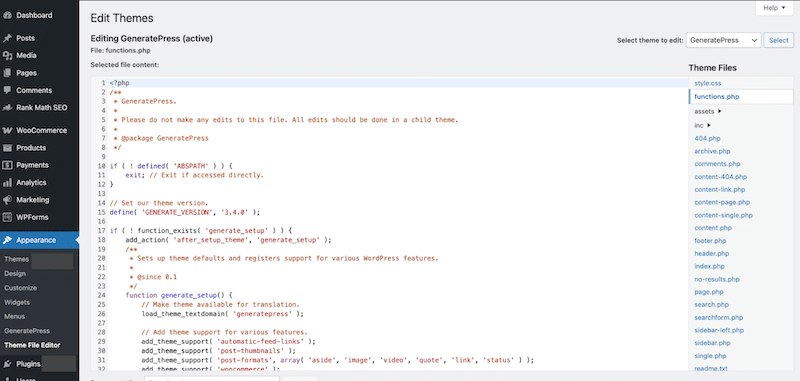
- 将此代码段添加到文件底部(请注意,您可以自定义消息)。
function wp_maintenance_mode() { if (!current_user_can('edit_themes') || !is_user_logged_in()) { wp_die('<h1>Under Maintenance</h1><p>We are making improvements to enhance your experience. Please check back soon and thanks for your patience!</p>'); } } add_action('get_header', 'wp_maintenance_mode');- 保存更改。 WordPress维护模式代码立即激活。
- 通过在隐身窗口或未登录的浏览器中访问您的网站来对其进行测试。
2。WordPress维护模式通过.htaccess和.maintenance文件(手动)
此方法还基于代码提供了完整的控制,而无需编辑主题文件。
请按照以下步骤操作:
- 通过FTP(例如Filezilla)连接到服务器或使用托管提供商的文件管理器。
- 转到网站的根目录(通常 /public_html)。
- 创建一个名为.maintenting的文件(是的,在开始时有一个点)。
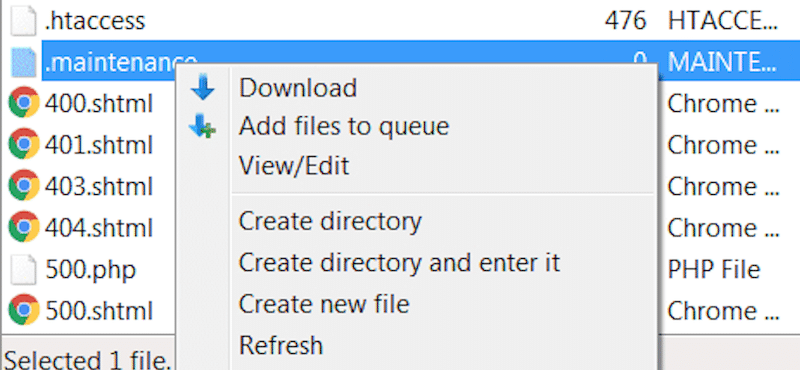
- 添加一个自定义消息,例如:我们在网站上做一些工作。尽快再回来 - 感谢您的耐心配合!
看起来应该这样:

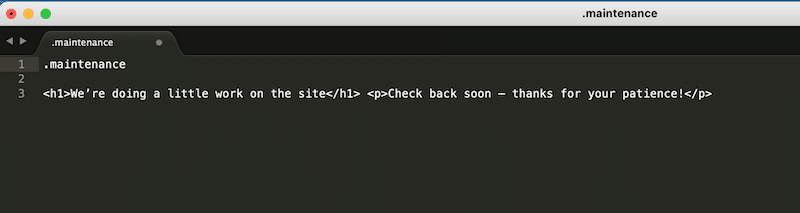
- 上传并保存文件。
WordPress维护模式现在将在范围内处于活动状态。
3。通过托管面板(CPANEL)的WordPress维护模式
许多对WordPress友好的主机都提供了一种快速简单的方法,可以直接从CPANEL激活WordPress维护模式设置。请注意,此方法对初学者友好,但不是很灵活。它通常使用通用的“即将到来”模板,该模板可能会误认为启动页面。
这是Godaddy的一个例子:
- 转到您的CPANEL,然后选择维护模式。
- 选择维护或即将推出的模板或编辑HTML以使用您自己的WordPress维护模式模板。
- 您还可以为登录用户设置可见性选项。
- 单击激活维护模式。
4。使用插件的WordPress维护模式
使用WordPress维护模式插件是添加自定义维护页面而无需破坏任何内容的最简单,最安全的方法。在本文中,我们没有进行深入的WordPress维护模式插件比较,但我们仍然建议使用以下两个插件,以易于使用和功能:
- 维护:一个轻巧的插件,可通过自定义品牌添加WordPress维护模式页面设计。
- LightStart(以前是WP维护模式):一个更高级和免费的插件,使您有可能很快创建即将推出的页面。借助LightStart之类的插件,您可以自定义模板以匹配品牌,显示倒计时以进行预定维护,添加SEO友好型内容(非常适合WordPress维护模式SEO),控制哪些页面或角色请参阅维护页面,并为您的联系人或社交媒体添加链接,以使您的联系或社交媒体与您的品牌保持联系。
让我们仔细看看LightStart。激活插件后,向导直接从WordPress仪表板开始。首先要做的是选择要创建的页面类型:即将推出,维护或着陆页。
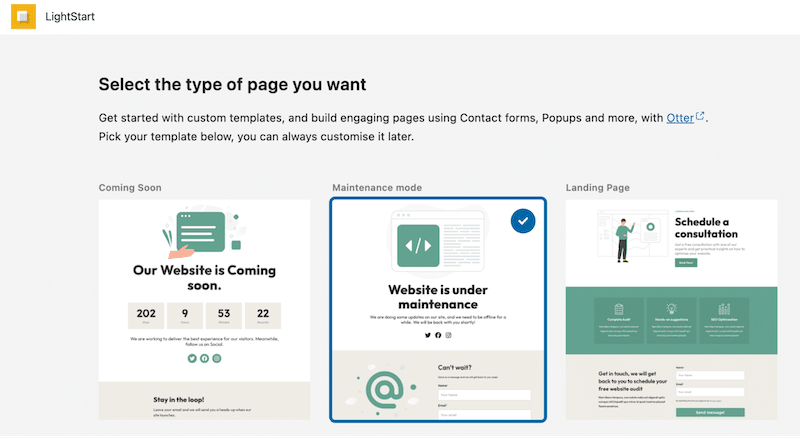
就是这样,现在在前端激活维护模式:
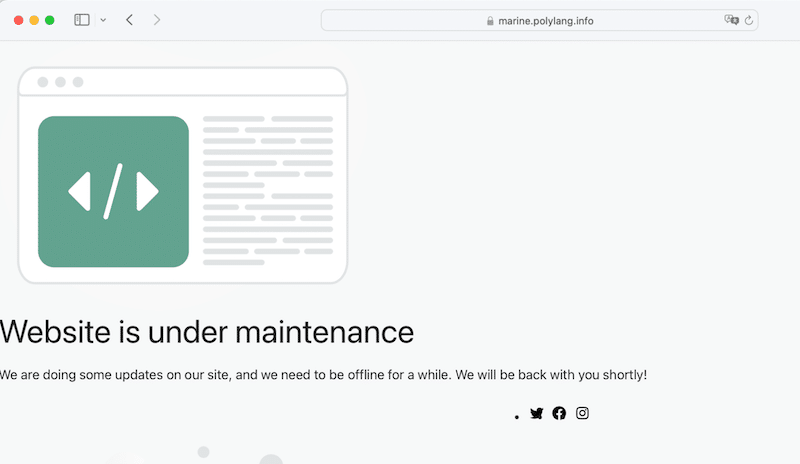
该插件还带有高级WordPress维护模式设置,使您可以控制谁在停机期间看到该站点。额外的可观触摸是AI机器人,它允许访问者在维护模式下与您的网站互动。
您应该使用哪种维护模式方法?
这是一个快速概述,可帮助您根据需要选择正确的方法:
| 方法 | 优点 | 缺点 |
| 托管面板(CPANEL) | 一键设置,无需插件 | 如果被标记为“即将推出”,通常有限的定制可能会使用户感到困惑 |
| functions.php(自定义代码) | 完全控制,无需插件 | 如果您不熟悉代码,冒险;需要备份 |
| .Maintenance文件 | 高级灵活性,适合自定义行为 | 需要技术知识;没有实时预览 |
| 插件(例如LightStart) | 易于设置,可自定义的设计,SEO友好,您可以继续访问后端 | 向您的网站添加一个插件;对于想要纯粹基于代码控制的开发人员而言并不理想 |
WordPress维护模式不起作用:故障排除和最佳实践
如果您处于维护模式并且无法访问您的网站,请不要惊慌。 WordPress维护模式故障排除通常很简单。这里有三个步骤可以帮助您修复它:
1。清除浏览器缓存
有时,即使在浏览器消失之后,您的浏览器仍会显示维护页面。这通常是由于浏览器缓存。
解决方案:清除浏览器的缓存。在Chrome中,单击三个点>清除浏览数据>缓存的图像和文件>选择“一直以来”。其他浏览器(例如Firefox或Safari)也有类似的选择。
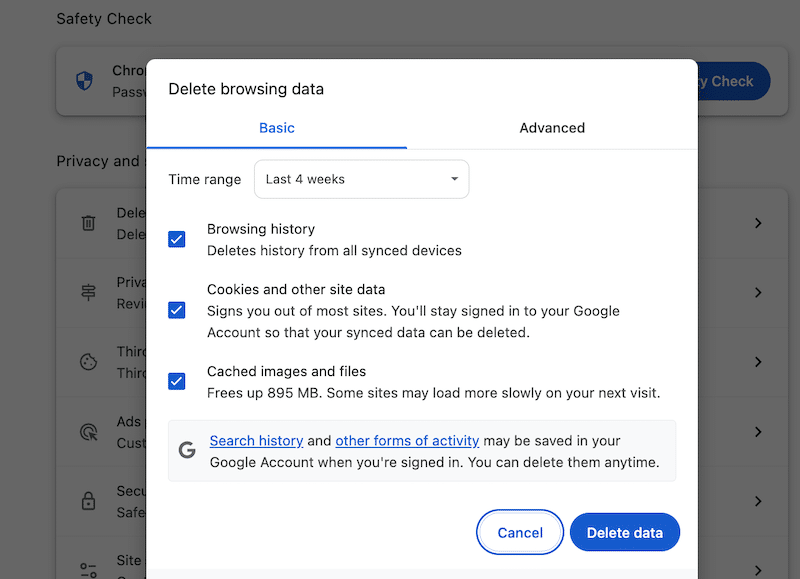
2。检查.Maintenance文件是否仍然存在
如果文件未自动删除,则您的网站将保持在维护模式。
解决方案:通过FTP或主机的文件管理器连接到您的网站,转到根文件夹,然后删除.Maintenance文件。
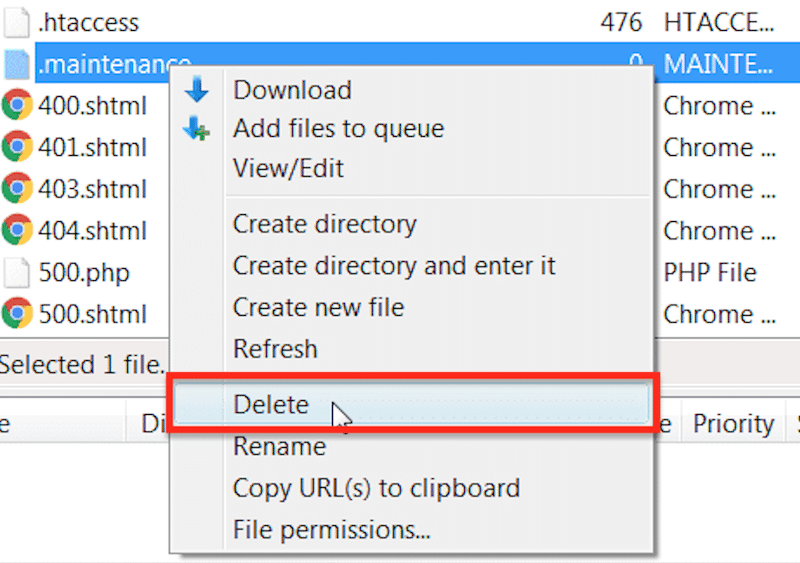
3。寻找兼容性问题
有时,主题或插件冲突会阻止您的网站正确加载。
解决方案:停用所有插件。然后,将它们一个一个一个重新激活以找到罪魁祸首。如果需要,请与主题相同。此步骤有助于解决大多数维护模式错误。
绩效和安全性在维护期间的行动计划
当您的网站正在维护中时,这不仅仅是添加“右后退”消息。这也是回顾您的WordPress维护模式的SEO,性能和用户参与度以防止长期问题的最佳时机。
1。想想SEO
像Google这样的搜索引擎应该知道您的停机时间是暂时且故意的。配置良好的WordPress维护模式页面告诉Google,一切都在控制中,并且该站点很快就会回来。
使用503 HTTP状态代码以及重试标头,以防止搜索引擎推定网站或损害排名。许多WordPress维护插件默认情况下允许此设置。
2。优化性能
如果您的网站最近感觉迟钝,维护模式是在WordPress网站上实施最佳实践的绝佳机会。通过Google PagesPeed Insights测试您的性能后,您可以使用WP Rocket之类的插件来加快网站的速度,并轻松地从Google PagesPeed Insights中介绍建议。
WP Rocket是WordPress最强大,最适合初学者的性能优化工具。一旦激活,将自动应用80%的性能优化,包括缓存,缓存预加载,GZIP压缩,懒惰渲染,代码缩小和批判图像优化。
它还提供了一单击的选项,以推迟和延迟JavaScript,删除未使用的CSS以及懒惰的图像,IFRAME和视频。
简而言之,WP Rocket提高了您的页面速度,并有助于防止绩效问题,这些问题可能会迫使您激活维护模式并失去收入。
3。保持用户参与
即使您的网站离线,您仍然可以吸引观众。用户可能会感到沮丧,但是小小的触点有很大的不同:
- 很清楚地道歉,并保持语调友好。
- 使用聊天机器人确保访问者仍然认为您的网站不会“破坏”。
- 使您的联系页面可访问,并将其从维护模式中排除。
- 包括指向您的博客或社交渠道的链接,以使其保持联系。
4。检查您的分析
维护模式可以阻止Google Analytics(分析)或其他跟踪器,具体取决于您的网站的设置方式。确保分析仍在工作。不要忘记您的跟踪工具来做出基于数据的决策。
检查跟踪代码是否仍在触发(用于管理员或排除页面),或者至少请注意停机时间,以免误解报告中的流量下降。
使用您的分析来检查网站上何时不存在流量。如果您从晚上7点到9点售出很多,则应尝试避免在那个时候安排维护。
奖金:维护后模式动作
一旦离开维护模式,请采取几个步骤使您的网站顺利运行并避免重复问题。 (并且一旦完成后,请不要忘记禁用WordPress维护页面。
如果是安全问题,请遵循我们的完整WordPress安全指南,以保护您的网站未来。
如果是兼容性问题,请避免下次更新。而是一次更新插件和主题。您还可以为必需的WordPress插件和功能启用自动更新。这完全取决于您的经验 - 如果您的页面构建器更新通常会引起问题,则最好将自动更新留给该工具。
避免维护模式的更多预防技巧
- 使用正常运行时间监控工具和错误日志插件监视您的网站,以在引起停机时间之前捕获问题。
- 问问自己:我的网站需要离线多长时间?如果答案“超过几个小时甚至几天”,请考虑创建一个登台站点,而不是启用维护模式。这使您可以进行更改和测试,而不会影响您的实时网站。
- 同样,避免将高流量或生成收入的站点放入维护模式。最好测试舞台上的所有内容,然后实时推动更新。
- 定期备份您的网站,尤其是在插件或主题更新之类的重大更改之前。
- 使用WP Rocket优化速度并避免表现问题,否则可能需要将您的网站置于维护模式,
常见问题解答 - WordPress维护页面
WordPress是否具有维护模式?
WordPress包含一个默认维护模式页面,该页面显示了消息:“简短地不可用于预定维护。一分钟内回来。”这是在更新过程中自动出现的,但无法从WordPress仪表板中手动激活。要创建自定义维护页面,您需要添加自定义代码或使用WordPress维护模式插件。
如何在WordPress中设置维护页面?
WordPress不提供内置选项来设置维护页面。您可以使用代码片段或安装插件。 WordPress维护插件是使用现成的模板和设计功能创建视觉引人入胜和自定义维护页面的最简单方法。
我可以使用免费插件创建WordPress维护页面吗?
绝对地。您可以使用LightStart之类的免费插件设置WordPress维护页面。它易于使用,包括时尚的维护模式模板,排除选项,甚至与聊天机器人集成在一起,因此您不会与访问者失去联系。
如何在没有插件的情况下创建WordPress维护页面?
您不需要插件即可激活WordPress维护模式。首先,备份您的网站。然后,您可以通过FTP上传维护文件,也可以将自定义功能添加到您的functions.php文件中。这些方法可让您显示一个简单的WordPress维护模式代码消息,而无需额外的工具。
如何使用WordPress维护页面?
每当您的网站需要临时停机时间时,WordPress维护页面都会有用。常见用例包括更新核心文件,主题或插件;为新发布做准备;修复错误;编辑敏感内容;重新设计关键页面;或解决WordPress站点维护错误。这是一种更安全,更具用户友好的方法,它支持WordPress维护模式SEO,并在幕后工作时确保更好的用户体验。
总结
每当您进行更新或更改WordPress网站以确保用户体验流畅时,维护模式都是必不可少的。遵循最佳实践,例如返回503 status代码,设计品牌维护页面,并在低人流时期安排停机时间,以保护您的收入并保持访客的了解。通过正确的方法,维护模式可帮助您始终保持专业,可靠的网站。
WP Rocket等强大的工具甚至可以避免与性能问题相关的一些停机时间。该插件易于使用,并自动优化网站的速度,使您可以专注于发展业务,而不必担心不必要的维护。
